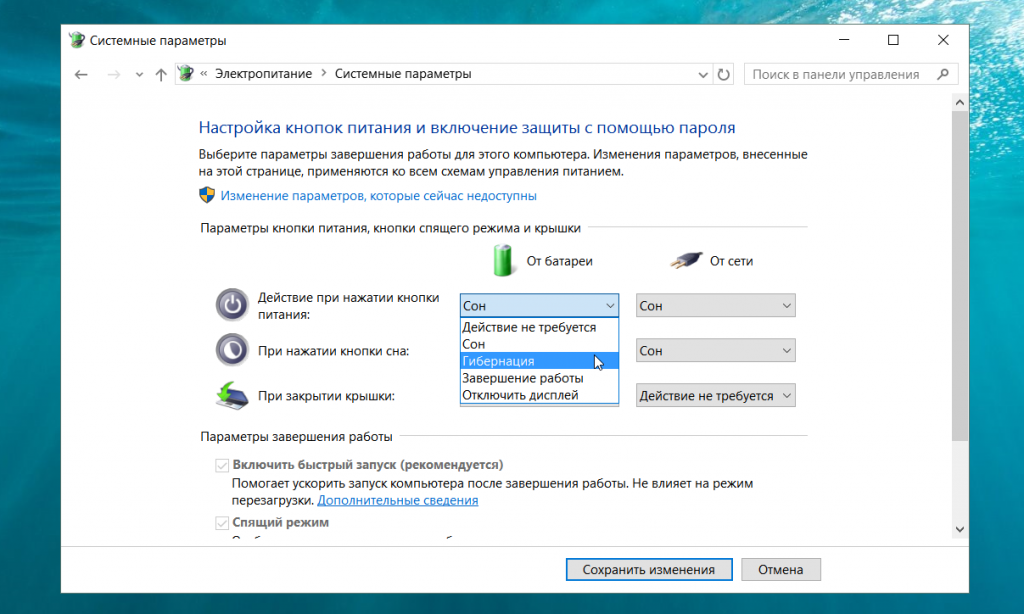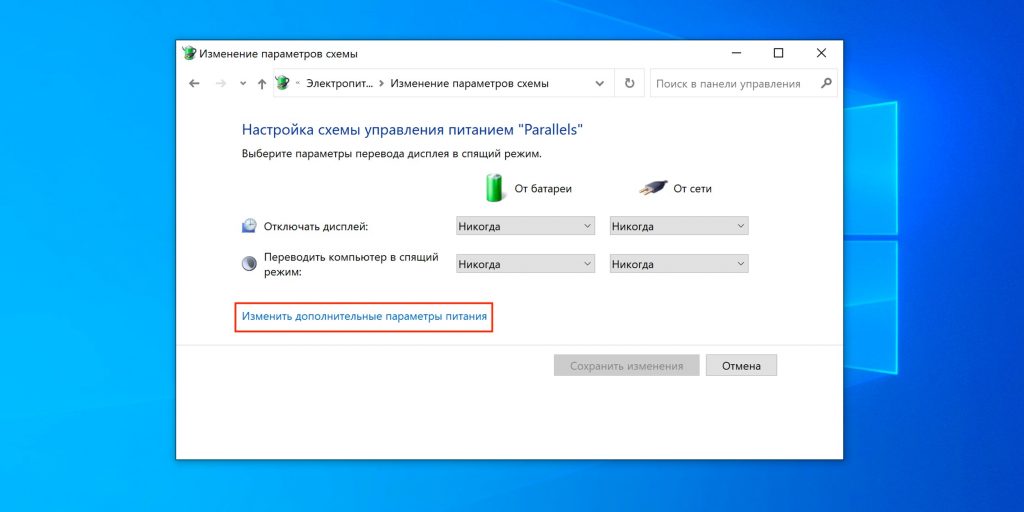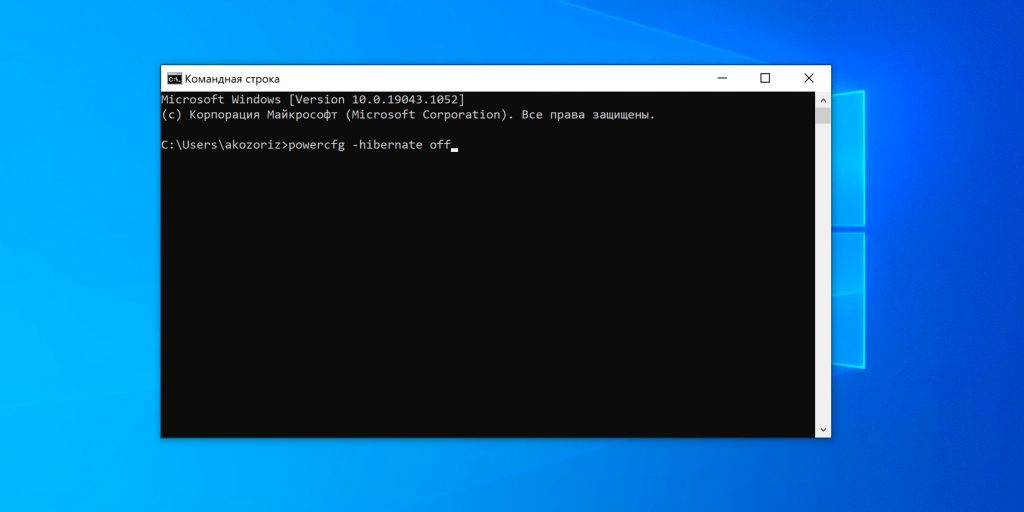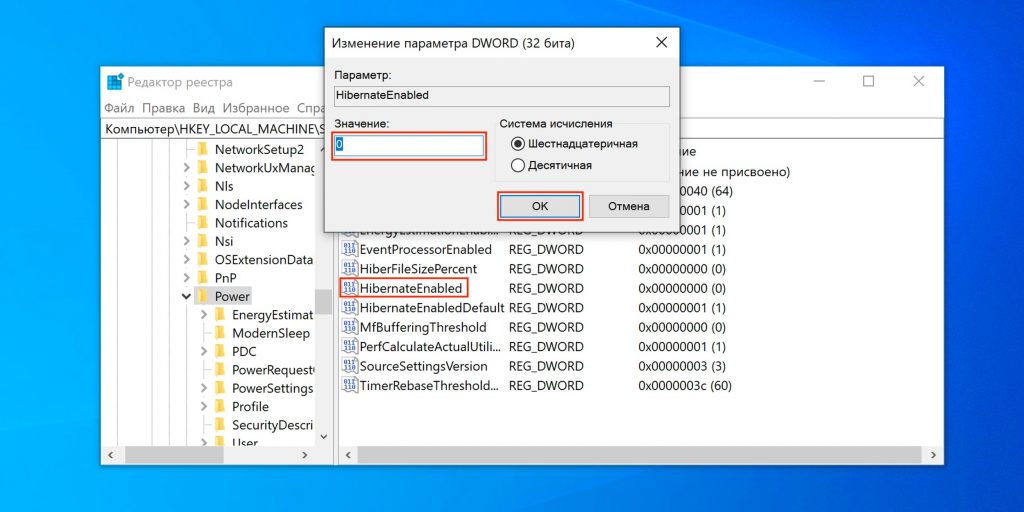Спящий режим — это один из режимов энергосбережения вашего компьютера, который, как вы понимаете, служит для снижения энергопотребления. Спящий режим используется, когда вам нужно приостановить работу, не выключая компьютер, а затем быстро вернуться к нему позже и возобновить работу с того же места.
Особенность
В режиме гибернации содержимое оперативной памяти сохраняется в специальном файле hiberfil.sys на системном диске, после чего компьютер полностью выключается.
Выход из режима гибернации занимает немного больше времени, поскольку данные, записанные в файл, перезагружаются в ОЗУ.
Но в этом режиме мощность вообще не расходуется — аккумулятор ноутбука не разряжается, а стационарный ПК не боится перебоев в подаче электроэнергии.
Как отключить гибернацию в Windows 10 через настройки
Щелкните значок шестеренки в меню «Пуск» и откройте пункт «Система». В боковом меню выберите Power & Sleep, прокрутите вниз и нажмите Advanced Power Options».
Откройте «Настройки перехода в спящий режим».
Затем нажмите «Изменить дополнительные параметры питания».
В меню «Спящий режим» разверните элемент «Спящий режим после» и установите значение «Никогда». Щелкните ОК.
Как отключить гибернацию в Windows 10 с помощью консоли
Запустите командную строку через поиск или меню Пуск → Системные инструменты — Windows. Введите или скопируйте и вставьте команду powercfg -hibernate off. Нажмите клавишу Enter.
Как отключить гибернацию в Windows 10 через реестр
Откройте редактор реестра из меню Пуск → Инструменты администрирования Windows или нажав Win + R и набрав regedit.
Перейдите в «Компьютер» → HKEY_LOCAL_MACHINE → SYSTEM → CurrentControlSet → Control → Power или просто вставьте Computer \ HKEY_LOCAL_MACHINE \ SYSTEM \ CurrentControlSet \ Control \ Power в панель навигации. Нажмите клавишу Enter.
Найдите параметр HibernateEnabled и дважды щелкните его. Затем установите значение 0 и нажмите ОК.